作業用ブックを開く
ここでは、ユーザーに分からないようにブックを操作する方法をご紹介します。たとえば、Book1を表示している状態で、裏で開いたBook2を操作するような使い方です。
見えないように開く
ブックを開くときは、WorkbooksコレクションのOpenメソッドを使います。これは、難しくないですね。
Sub Sample1()
Workbooks.Open "Book2.xlsx"
End Sub
もちろん、ブックを開くと、開いたブックがアクティブになります。ユーザーに分からないようにブックを開くには、開いたあとで、アクティブブックを切り替えなければなりません。
Sub Sample1()
Workbooks.Open "Book2.xlsx"
''別のブックをアクティブにする
End Sub
もし、このマクロが書かれているブックをアクティブにするのなら、ThisWorkbookをアクティブにしてやればいいです。ApplicationオブジェクトのScreenUpdatingプロパティにFalseを設定すると画面の更新が抑止されますので、Book2を開いたことは気づかれません。
Sub Sample1()
Application.ScreenUpdating = False
Workbooks.Open "Book2.xlsx"
ThisWorkbook.Activate
Application.ScreenUpdating = True
End Sub
もし「マクロが書かれているブック」ではなく、任意のブックに戻りたいのでしたら、戻るブックを覚えておかなければなりません。これには2つの方法があります。
【戻るブックの名前を文字列として覚えておく方法】
Sub Sample1()
Dim ReturnBook As String
ReturnBook = ActiveWorkbook.Name
Application.ScreenUpdating = False
Workbooks.Open "Book2.xlsx"
Workbooks(ReturnBook).Activate
Application.ScreenUpdating = True
End Sub
【戻るブックをオブジェクト変数に格納しておく方法】
Sub Sample1()
Dim ReturnBook As Workbook
Set ReturnBook = ActiveWorkbook
Application.ScreenUpdating = False
Workbooks.Open "Book2.xlsx"
ReturnBook.Activate
Application.ScreenUpdating = True
End Sub
開いたブックを覚えておく
開いたブックを操作するとき、ファイル名を指定してもいいのですが、変数に入れておいた方が何かと便利です。これも上と同じように、ブックの名前を文字列として覚えておく方法と、オブジェクト変数に格納しておく方法があります。
【開いたブックの名前を文字列として覚えておく方法】
Sub Sample1()
Dim ReturnBook As String, TargetBook As String
ReturnBook = ActiveWorkbook.Name
Application.ScreenUpdating = False
Workbooks.Open "Book2.xlsx"
TargetBook = ActiveWorkbook.Name
Workbooks(ReturnBook).Activate
Application.ScreenUpdating = True
MsgBox TargetBook
End Sub
【開いたブックをオブジェクト変数に格納しておく方法】
Sub Sample1()
Dim ReturnBook As Workbook, TargetBook As Workbook
Set ReturnBook = ActiveWorkbook
Application.ScreenUpdating = False
Set TargetBook = Workbooks.Open("Book2.xlsx")
ReturnBook.Activate
Application.ScreenUpdating = True
MsgBox TargetBook.Name
End Sub
ブックを開くOpenメソッドは、開いたブック(Workbookオブジェクト)を返します。そこで、Openメソッドの返り値(開いたブック)をオブジェクト変数に格納してやります。このとき、Openメソッドの引数を括弧で囲むのを忘れないでください。VBAで、引数を括弧でかこむときのルールについては、下記ページをご覧ください。
使い方のサンプル
例をお見せします。まず、アクティブブックに次のようなデータが入力されているとします。
【アクティブブック】
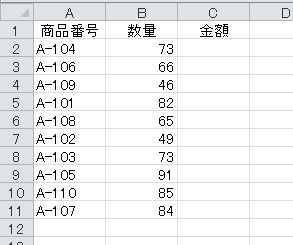
商品ごとの単価は、Book2.xlsxの[Sheet1]に入力されているとします。
【Book2.xlsxの[Sheet1]】
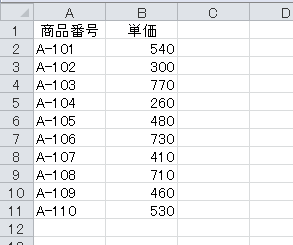
アクティブブックの「金額」を計算するには、Book2.xlsxを開いて、それぞれ該当する「単価」を調べなければなりません。たとえば、次のような感じですね。
Sub Sample2()
Dim TargetBook As Workbook, i As Long, j As Long
Set TargetBook = Workbooks.Open("Book2.xlsx")
ThisWorkbook.Activate
For i = 2 To Cells(Rows.Count, 1).End(xlUp).Row
For j = 2 To Cells(Rows.Count, 1).End(xlUp).Row
If Cells(i, 1) = TargetBook.Sheets("Sheet1").Cells(j, 1) Then
Cells(i, 3) = Cells(i, 2) * TargetBook.Sheets("Sheet1").Cells(j, 2)
Exit For
End If
Next j
Next i
TargetBook.Close
End Sub
う~ん・・・ちょっと煩雑になりましたね。Withを使ってみましょうか。
Sub Sample2()
Dim TargetBook As Workbook, i As Long, j As Long
Set TargetBook = Workbooks.Open("Book2.xlsx")
ThisWorkbook.Activate
With TargetBook.Sheets("Sheet1")
For i = 2 To Cells(Rows.Count, 1).End(xlUp).Row
For j = 2 To Cells(Rows.Count, 1).End(xlUp).Row
If Cells(i, 1) = .Cells(j, 1) Then
Cells(i, 3) = Cells(i, 2) * .Cells(j, 2)
Exit For
End If
Next j
Next i
End With
TargetBook.Close
End Sub
オブジェクト変数として、たとえばTargetSheetを宣言して、Book2.xlsxのSheet1を入れちゃう手もありますね。
もうひとつ、検索で探すやり方もご紹介します。
Sub Sample2()
Dim TargetBook As Workbook, i As Long, FoundCell As Range
Set TargetBook = Workbooks.Open("Book2.xlsx")
ThisWorkbook.Activate
For i = 2 To Cells(Rows.Count, 1).End(xlUp).Row
Set FoundCell = TargetBook.Sheets("Sheet1").Range("A:A").Find(Cells(i, 1))
If Not FoundCell Is Nothing Then
Cells(i, 3) = Cells(i, 2) * FoundCell.Offset(0, 1)
End If
Next i
TargetBook.Close
End Sub
発想しだいで、いろいろできますね。